- FyneDesk es un entorno de escritorio en Go basado en Fyne con diseño Material y API de módulos.
- La segunda versión mayor añade notificaciones, captura, control de volumen y mejoras de usabilidad.
- Requisitos claros (arandr, compton, connman-gtk, brillo) y utilidades de prueba como Xephyr y fynedesk_runner.
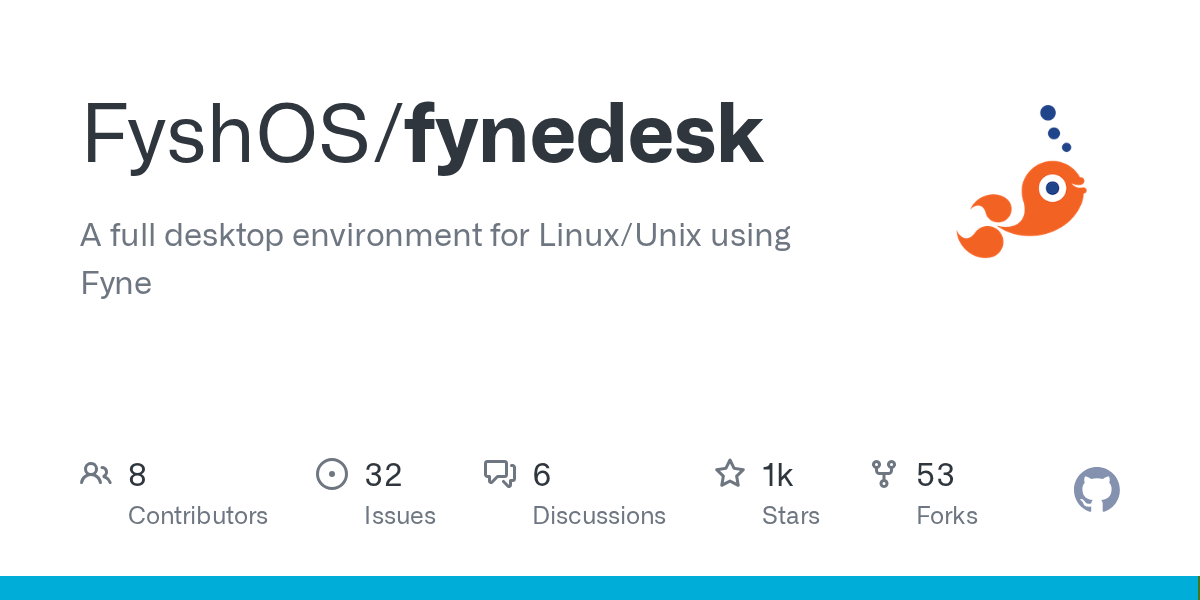
Si te preguntas qué es FyneDesk, estás ante un entorno de escritorio para Linux y BSD creado con el toolkit Fyne y el lenguaje Go, con una propuesta de diseño Material clara, moderna y coherente. Su equipo —vinculado al propio proyecto Fyne— ha anunciado la segunda versión principal con un montón de mejoras, una estética más pulida y una API de módulos en Go puro para ampliar funciones con total naturalidad.
Más allá de ponerlo bonito, FyneDesk busca que sea tan fácil de usar como de desarrollar y mantener, de modo que cualquier persona pueda ajustar su escritorio a su gusto y, si quiere, contribuir de forma directa al proyecto. En este artículo encontrarás qué es, cómo se instala, qué dependencias conviene tener, las novedades más llamativas, la hoja de ruta y los motivos técnicos por los que ha optado por X11 en lugar de Wayland.
¿Qué es FyneDesk?
FyneDesk es un entorno de escritorio para sistemas Linux/Unix que sigue los principios de Material Design y se construye íntegramente sobre el toolkit Fyne, con Go como lenguaje principal. Su meta no es solo ofrecer una interfaz agradable, sino ser amable para el usuario y el desarrollador, reduciendo barreras para aprender, modificar y extender el escritorio con módulos y widgets.
Desde el propio proyecto señalan que se trata de un enfoque fresco de lo que significa un escritorio: sencillo de comprender, fácil de adaptar y abierto a mejoras. La filosofía es que puedas tener el escritorio que imaginas y compartirlo con la comunidad, poniendo la facilidad de aprendizaje y desarrollo en el centro del diseño.
Requisitos y dependencias
Para compilar FyneDesk se necesitan las mismas dependencias que exige Fyne, así que conviene revisar la documentación de inicio de ese toolkit para seguir los pasos de instalación adecuados. A nivel de ejecución, para disfrutar de la experiencia completa, se recomienda contar con algunas herramientas externas que potencian la gestión del sistema.
arandrpara modificar la configuración de pantallas.xbacklightobrightnessctlsi utilizas portátil y quieres ajustar el brillo.connman-gtkpara configurar redes Wi‑Fi.comptonpara soporte de compositor.
El escritorio puede arrancar sin estas dependencias de tiempo de ejecución, pero la experiencia se verá recortada: determinadas áreas no estarán disponibles o no se comportarán igual de bien, de modo que lo ideal es instalar las utilidades sugeridas para aprovecharlo al máximo.
Instalación y formas de ejecución
Si usas las herramientas estándar de Go puedes instalar FyneDesk desde el código fuente de forma directa. El proyecto proporciona la vía de go install para sus utilidades y el propio escritorio, así como la posibilidad de clonar el repositorio con Git. En otras palabras, tienes a mano el flujo habitual de Go y una ruta rápida para tener fynedesk disponible en tu entorno.
La instalación colocará el binario en tu $GOPATH (por lo general en ~/go/bin). A partir de ahí es posible ejecutarlo en modo “preview” como si fuese cualquier aplicación Fyne, aunque conviene recordar que eso no implica estar corriendo un gestor de ventanas; para convertirlo en tu escritorio principal hay unos pasos adicionales.
Para usarlo como entorno de inicio tienes la opción de registrarlo como escritorio seleccionable en tu gestor de sesión (por ejemplo, LightDM). Tras ejecutar los comandos de configuración correspondientes y cerrar la sesión, verás FyneDesk en la lista de escritorios que aparece en la pantalla de login.
Si prefieres hacer pruebas sin tocar tu sesión normal, es posible cargar los componentes del gestor de ventanas en una X embebida con Xephyr. Una vez instalado Xephyr en tu sistema (suele venir con Xorg), podrás lanzar el comando adecuado desde el mismo directorio indicado por el proyecto y así testear el escritorio dentro de una ventana sin afectar el entorno real.
En caso de ejecutar el comando cuando ya hay un gestor de ventanas activo, o si lo haces en sistemas que no soportan window managers (como Windows o macOS), FyneDesk arranca en modo de pruebas de interfaz. Al cargarse así, podrás ver casi todas las funciones salvo el control de ventanas, ya que estas se abrirán en tu escritorio principal.
Un escritorio debe ser extremadamente estable, pero cualquier software en fase alfa o beta puede sorprender con fallos esporádicos. Para minimizar molestias existe la utilidad fynedesk_runner, un lanzador que vigila el proceso y, si se produce un crash, fynedesk_runner ayuda a recuperar el estado sin pérdida de datos en tus aplicaciones. Puedes instalarlo con las herramientas estándar de Go y utilizarlo en lugar del comando fynedesk cuando pruebes versiones pre‑release.
Novedades de la segunda versión principal
El equipo de FyneDesk ha trabajado meses para mejorar el manejo del escritorio, ganar rendimiento y elevar la fiabilidad. Pero el motivo de un gran lanzamiento es, sobre todo, compartir funciones frescas con la comunidad: en esta segunda versión mayor encontramos notificaciones de escritorio, captura de pantalla, una API de módulos en Go puro y la adopción del nuevo look&feel del toolkit Fyne 2.0.
- Soporte de notificaciones de escritorio.
- Creación de una API para escribir módulos integrables en FyneDesk.
- Control de volumen mediante PulseAudio.
- Captura de pantalla de escritorio y de ventana.
- El lanzador ahora acepta URLs, cálculos y control de sonido/brillo.
- Compatibilidad con el formato de iconos XPM.
- Doble toque en la barra de título para maximizar.
- Efectos de hover en los bordes de las ventanas.
- Opción para utilizar formato de hora de 24h.
- Arrastrar el borde para salir del modo maximizado.
- Elección entre la tecla Alt y la tecla Super/Win para los atajos.
- Indicador de alimentación AC en el estado de la batería.
- Opción para cambiar la posición de los botones del borde.
- Soporte de pseudo‑transparencia para terminales X y apps similares.
Además de lo visible hay pequeños detalles repartidos por el escritorio que suman calidad: de esos que descubres con el uso diario y que hacen que todo fluya mejor, así que merece la pena probarlo para descubrirlos.
Aspecto y temas
Con las últimas mejoras del tema de Fyne y cambios en el diseño de los widgets de la bandeja de sistema (que ahora son módulos), el escritorio luce más fresco y actual. Hay variantes oscura y clara del tema por defecto, y la versión 0.2 mostró un tema oscuro muy pulido en las capturas que acompañaban al anuncio oficial.
Entre los detalles de uso diario interesa la pseudo‑transparencia para terminales X y aplicaciones similares, los efectos hover en los bordes de las ventanas y la posibilidad de maximizar con un doble toque en la barra de título. Todos estos pequeños gestos ayudan a que el entorno se sienta fluido y coherente sin sobrecargar la interfaz.
Arquitectura y decisiones técnicas
FyneDesk está escrito en Go y expone una API de módulos también en Go puro, lo que hace que ampliar el escritorio resulte tan directo como crear widgets en tus propias apps con Fyne. Sobre el rendimiento, la recolección de basura de Go es madura y tiende a mantenerse fuera del camino, y cuando se diseñan bien las estructuras y buffers, evita pausas molestas incluso en cargas reales de uso.
Respecto a la pila gráfica, el proyecto se centra actualmente en Wayland. ¿Por qué? Porque X11 es una API simple, bastante portable entre Linux y BSD y proporciona compatibilidad inmediata con la mayoría de toolkits y aplicaciones existentes. Wayland, por su parte, es más minimalista y obliga al compositor a encargarse de muchas piezas adicionales para lograr una paridad de funciones. Si lo que quieres es construir un entorno de escritorio y no otro compositor desde cero, X11 te cubre gran parte del camino y te permite dedicarte a lo que hace único a tu DE.
Personalización y atajos
En el terreno de la personalización, FyneDesk permite elegir si la tecla de atajos principal será Alt o la Win/Super, algo que a muchos usuarios les facilita adaptarlo a su memoria muscular. También es posible cambiar la posición de los botones de los bordes, ajustar la hora al formato de 24 horas y salir del maximizado arrastrando el borde, lo que añade una interacción natural y rápida.
El lanzador se ha vuelto más listo: reconoce URLs, resuelve cálculos sencillos y permite gestionar sonido y brillo desde el propio cuadro de búsqueda. Unido al control de volumen vía PulseAudio y al soporte de brillo en portátiles con xbacklight o brightnessctl, se nota el foco en que las tareas cotidianas sean más ágiles y menos invasivas.
Para el día a día de un portátil viene muy bien el indicador de alimentación AC en el estado de la batería, y en el manejo de ventanas la doble pulsación para maximizar y el arrastre para abandonar el maximizado son gestos que aumentan la fluidez. Pequeños cambios, sí, pero de los que vuelves a usar sin pensar, y ahí es donde el escritorio gana en ergonomía.
Integración, empaquetado y extras
Si planeas incluir FyneDesk como escritorio por defecto en una distribución o dejarlo disponible como opción estándar, el proyecto apunta algunas recomendaciones. No es necesario empaquetar la librería ni las dependencias del toolkit, pero sí sugieren añadir la app fin (github.com/fyshos/fin) como gestor de pantalla, ya que combina muy bien con el aspecto de FyneDesk y mantiene la coherencia visual.
En el lado estético, los conceptos de diseño y algunos fondos abstractos han sido aportados por Jost Grant, un detalle que refuerza el cuidado por una identidad visual clara y moderna. Al final, por muy técnico que sea un escritorio, el mimo por los detalles visuales es lo que hace que apetezca quedarse en él.
El ecosistema alrededor de FyneDesk también incluye su presencia en FyshOS y la web del proyecto alojada en GitHub Pages (con tema de mattgraham). Desde allí invitan a empezar cuanto antes y enlazan a más ejemplos de temas, incluyendo las variantes estándar en claro y oscuro, para que puedas hacerte una idea del look and feel antes incluso de instalar.
Hoja de ruta y próximos pasos
El equipo mantiene una hoja de ruta pública en el Wiki de GitHub con planes ambiciosos. Para las próximas versiones destacan los escritorios virtuales, la pantalla de bloqueo y un gestor de red integrado. Tras este gran lanzamiento, además, pretenden mejorar a fondo la configuración multi‑monitor para que sea más completa y sencilla de utilizar, junto con otros ajustes de calidad de vida.
Si te seduce la propuesta, están abiertos a que te unas y aportes. Desde pruebas y feedback hasta código o documentación, cualquier ayuda suma para alcanzar sus objetivos. Y como la API de módulos es de Go puro, si ya trabajas con Fyne en tus aplicaciones, dar el salto a extender el escritorio te resultará muy natural.
¿Para quién es FyneDesk?
Para usuarios de Linux y BSD que quieran un escritorio ligero, coherente y con un diseño Material bien ejecutado. Si valoras una interfaz limpia sin renunciar a funciones útiles del día a día (notificaciones, control rápido de brillo y sonido, captura de pantalla, etc.), aquí tienes una opción que prioriza la simplicidad sin perder potencia.
Para desarrolladores en Go que quieran un escritorio extendible de forma nativa. La API de módulos y la integración con Fyne hacen que crear nuevos widgets o funciones sea tan sencillo como construirlos para tus propias apps; el aprendizaje se comparte y el esfuerzo se aprovecha, de modo que puedes innovar sin reinventar la rueda.
Para empaquetadores y distros que buscan un DE con un camino de integración claro. Gracias a X11 la compatibilidad con aplicaciones existentes es amplia, y herramientas como fynedesk_runner facilitan pruebas de versiones previas sin exponer al usuario final a caídas, porque ayudan a recuperar el estado tras un fallo de forma transparente.
Preguntas rápidas y consejos de uso
¿Funciona sin las herramientas externas recomendadas? Sí, FyneDesk arranca y puede usarse, pero algunas áreas perderán fuelle; la experiencia no será la misma. Si quieres que todo vaya fino, instala arandr, compton, connman‑gtk y el gestor de brillo que prefieras.
¿Puedo probarlo sin cambiar mi sesión? Sí, con Xephyr puedes ejecutarlo en una ventana embebida y así ensayar sin tocar tu escritorio real. Es muy útil para revisiones rápidas o para enseñar a otros cómo se comporta. Para mayor tranquilidad, prueba con el runner si estás en versiones previas.
¿Qué pasa si lo lanzo donde ya hay un gestor de ventanas activo o en macOS/Windows? El escritorio entra en modo de pruebas de UI. Verás casi todo lo relativo a la interfaz, pero el control de ventanas queda fuera y se abrirán en tu escritorio principal. Es una forma segura de explorar funciones sin interferir con tu sesión.
¿Cómo protegen de las caídas? Con fynedesk_runner. Si se produce un crash, este utilitario intenta reanudar donde estabas para que no pierdas datos en tus apps abiertas. Cuando estés valorando nuevas builds o ramas de desarrollo, lanzar FyneDesk con el runner es la jugada más sensata.
FyneDesk combina una base técnica sólida en Go, una API de módulos que invita a ampliar funciones y un cuidado por la experiencia que se nota en gestos cotidianos; sumado a decisiones pragmáticas como apostar por X11 hoy y a una hoja de ruta clara, se convierte en una opción muy atractiva para quienes buscan un escritorio moderno, adaptable y listo para evolucionar con la comunidad.
Tabla de Contenidos
- ¿Qué es FyneDesk?
- Requisitos y dependencias
- Instalación y formas de ejecución
- Novedades de la segunda versión principal
- Aspecto y temas
- Arquitectura y decisiones técnicas
- Personalización y atajos
- Integración, empaquetado y extras
- Hoja de ruta y próximos pasos
- ¿Para quién es FyneDesk?
- Preguntas rápidas y consejos de uso
